Google για να προσθέσετε τη λειτουργία Επαναφορά προφίλ στο Google Chrome
- Κατηγορία: Google Chrome
Έχετε στη διάθεσή σας μερικές επιλογές, εάν το πρόγραμμα περιήγησής σας εκτελείται από κακόβουλο λογισμικό ή εάν μία φορά ξεχάσετε να καταργήσετε την επιλογή μιας γραμμής εργαλείων σε ένα πρόγραμμα εγκατάστασης λογισμικού στο σύστημά σας. Όσον αφορά το Chrome, μπορείτε να δοκιμάσετε και να επιδιορθώσετε προβλήματα χειροκίνητα, για παράδειγμα αλλάζοντας χειροκίνητα την αρχική σελίδα και τον προεπιλεγμένο πάροχο αναζήτησης στο πρόγραμμα περιήγησης ή, εάν τα πράγματα φαίνονται πραγματικά ζοφερά, δοκιμάστε να χρησιμοποιήσετε ένα νέο προφίλ.
Ενώ είναι εύκολο να μεταβείτε σε άλλο προφίλ, θα παρατηρήσετε αμέσως ότι καμία από τις επεκτάσεις, τα θέματα, τις τροποποιήσεις, τους σελιδοδείκτες και άλλα δεδομένα δεν θα μεταφερθεί σε αυτό. Έχετε επιλογές για να τα αντιγράψετε με μη αυτόματο τρόπο στο προφίλ, αλλά αυτό αυξάνει την πιθανότητα να εισαγάγετε ορισμένα από τα προβλήματα πίσω στο νέο προφίλ.
Η Google πρόσθεσε μια λειτουργία επαναφοράς προφίλ στο Chromium σήμερα. Θα κυκλοφορήσει σε εκδόσεις Canary, Dev, Beta και Stable τις επόμενες εβδομάδες και μήνες. Προσφέρει δύο πλεονεκτήματα από τη δημιουργία ενός νέου προφίλ:
- Μπορείτε να επαναφέρετε τα δεδομένα προφίλ μέσα από το πρόγραμμα περιήγησης και δεν χρειάζεται να τροποποιήσετε τους φακέλους στο σύστημά σας χειροκίνητα.
- Μπορείτε να επιλέξετε δεδομένα που δεν θέλετε να επαναφέρετε.
Πρέπει να ενεργοποιήσετε τη σημαία chrome: // flags / # ενεργοποίηση-επαναφορά-προφίλ-ρυθμίσεις προς το παρόν για να εμφανιστεί η επιλογή Επαναφορά στις ρυθμίσεις του Chrome. Απλώς κάντε κλικ στο σύνδεσμο ενεργοποίησης και επανεκκινήστε το πρόγραμμα περιήγησης μετά. Είναι πιθανό ότι η απαίτηση σημαίας θα καταργηθεί στο μέλλον.
Ανοιξε chrome: // settings / resetProfileSettings ή ανοίξτε τις ρυθμίσεις του προγράμματος περιήγησης chrome: // ρυθμίσεις / Πρώτα, κάντε κλικ στην εμφάνιση σύνθετων ρυθμίσεων και εκεί στο κουμπί επαναφοράς που εμφανίζεται εδώ.

Μπορείτε να επιλέξετε να επαναφέρετε τις ακόλουθες ρυθμίσεις:
- Προεπιλεγμένη μηχανή αναζήτησης
- Αρχική σελίδα
- Ρυθμίσεις περιεχομένου
- Cookies και δεδομένα ιστότοπου
- Επεκτάσεις, νέα σελίδα καρτελών και θέματα
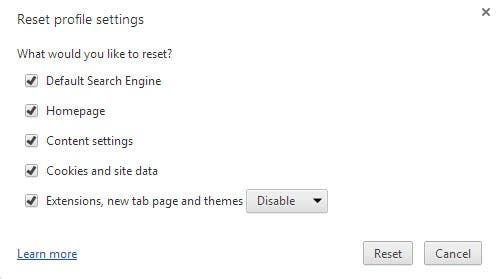
Λάβετε υπόψη ότι αυτό θα επαναφέρει όλα τα δεδομένα, συμπεριλαμβανομένων των τροποποιήσεων που ενδέχεται να έχετε κάνει στο πρόγραμμα περιήγησης. Δεν απαιτείται επανεκκίνηση για την ολοκλήρωση της επαναφοράς.
Η δυνατότητα επαναφοράς είναι μια ευπρόσδεκτη προσθήκη στο πρόγραμμα περιήγησης Chrome καθώς παρέχει στους χρήστες επιλογές για την επαναφορά του προγράμματος περιήγησης σε μια παρθένα κατάσταση χωρίς να χρειάζεται να δημιουργήσουν νέο προφίλ ή να απεγκαταστήσουν και να το εγκαταστήσουν ξανά.
Υποσημείωση : Οι χρήστες του Mozilla Firefox είχαν μια δυνατότητα επαναφοράς διαθέσιμο στο πρόγραμμα περιήγησης για περισσότερο από ένα χρόνο.Συμβουλή μπόνους: δημιουργία νέου προφίλ στο Chrome
Θα σας δείξω πώς να δημιουργήσετε ένα νέο προφίλ για το Chrome εάν χρησιμοποιείτε Windows. Τα βήματα είναι σχεδόν πανομοιότυπα για άλλα λειτουργικά συστήματα:
- Κλείστε το Chrome ή το Chromium ή οποιαδήποτε άλλη έκδοση του προγράμματος περιήγησης που χρησιμοποιείτε.
- Ανοίξτε την Εξερεύνηση των Windows ή το πρόγραμμα περιήγησης αρχείων που χρησιμοποιείτε στο σύστημά σας.
- Μεταβείτε στο φάκελο% LOCALAPPDATA% Google Chrome User Data (όλες οι εκδόσεις των Windows εκτός των Windows XP) ή% USERPROFILE% Local Settings Application Data Google Chrome User Data (Windows XP).
- Απλώς επικολλήστε τη γραμμή στη γραμμή διευθύνσεων του Windows Explorer.
- Θα πρέπει να βρείτε ένα φάκελο «Προεπιλογή» εκεί.
- Μετονομάστε αυτόν τον φάκελο σε Backup Default ».
- Ανοίξτε το Chrome μετά. Ένα νέο προφίλ δημιουργείται αυτόματα χρησιμοποιώντας έναν πρόσφατα δημιουργημένο προεπιλεγμένο φάκελο.